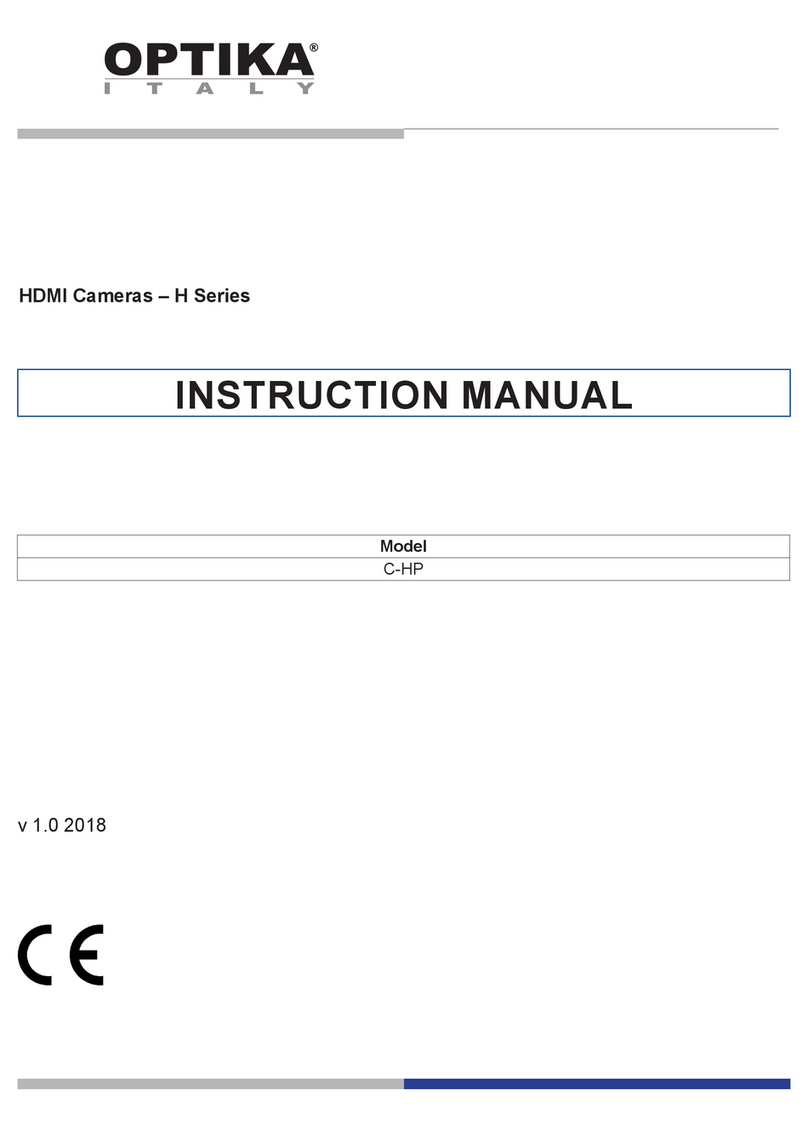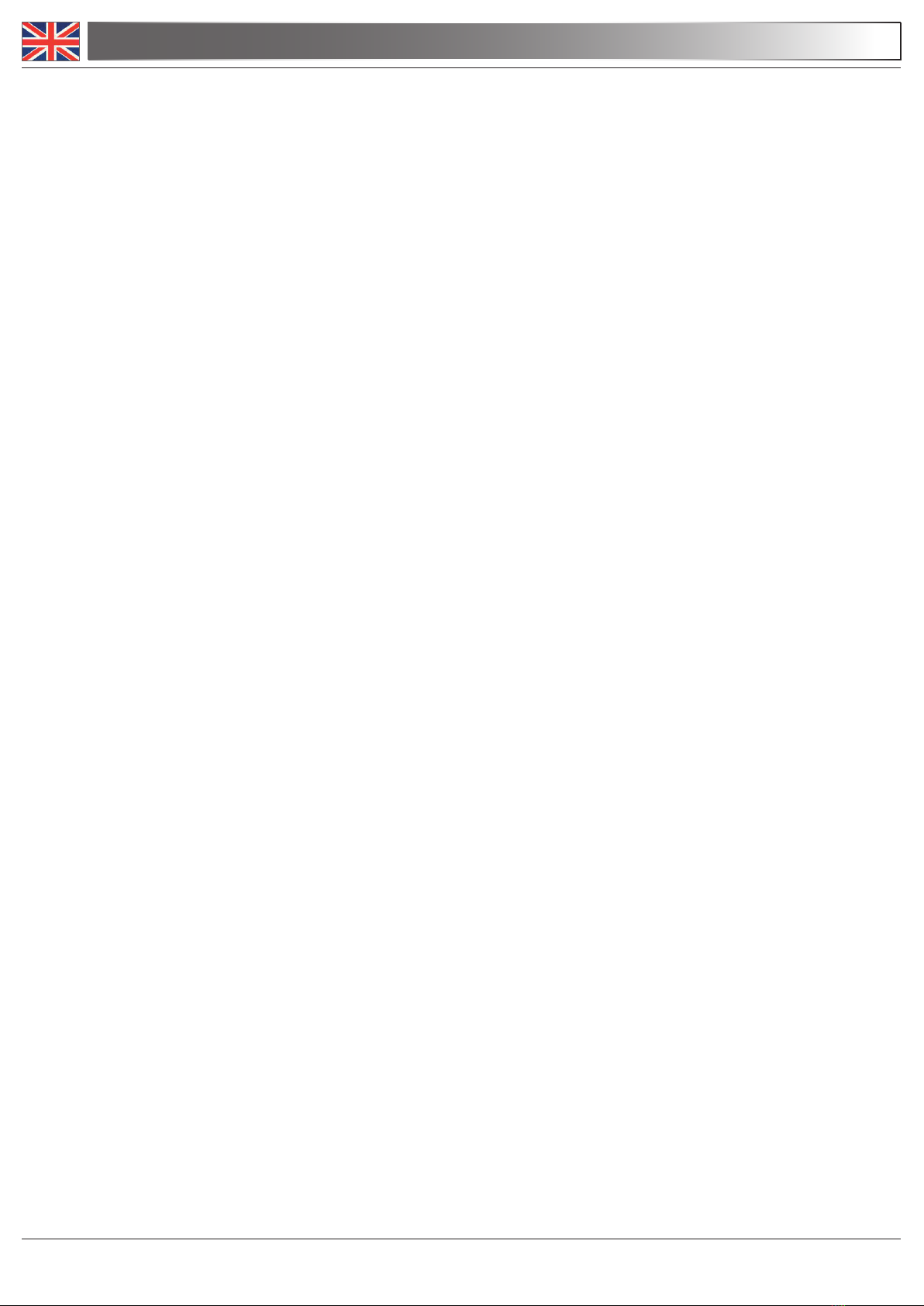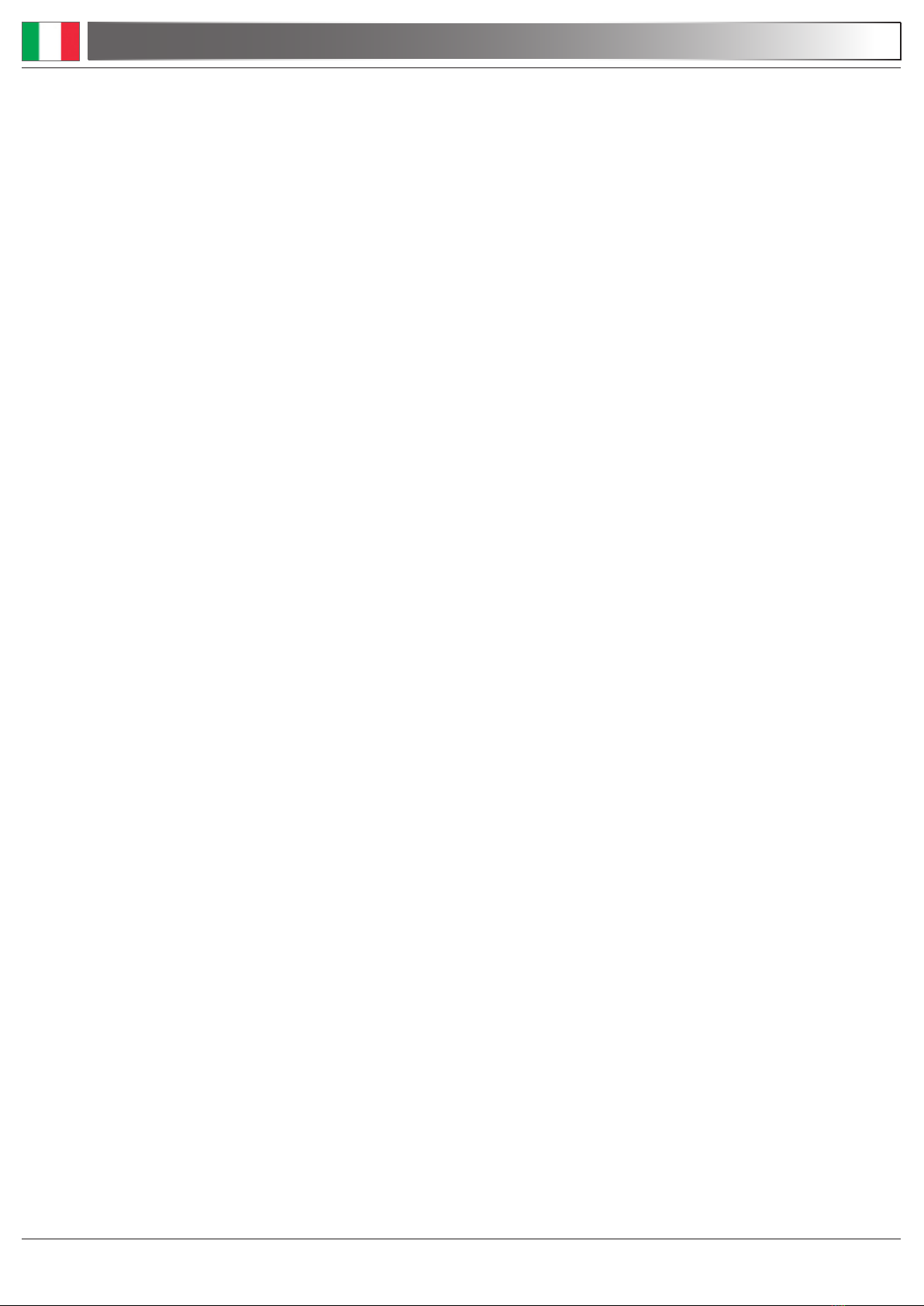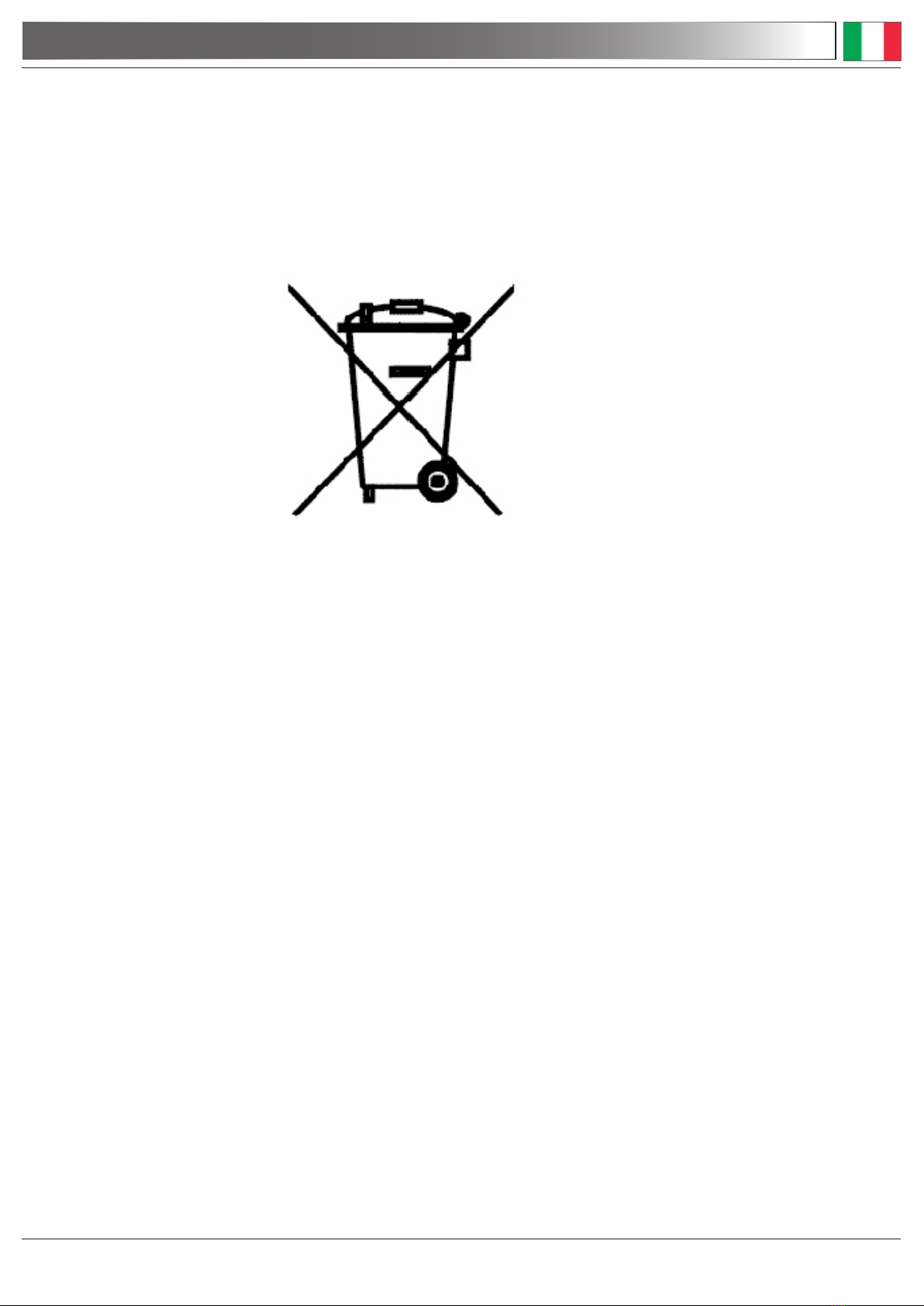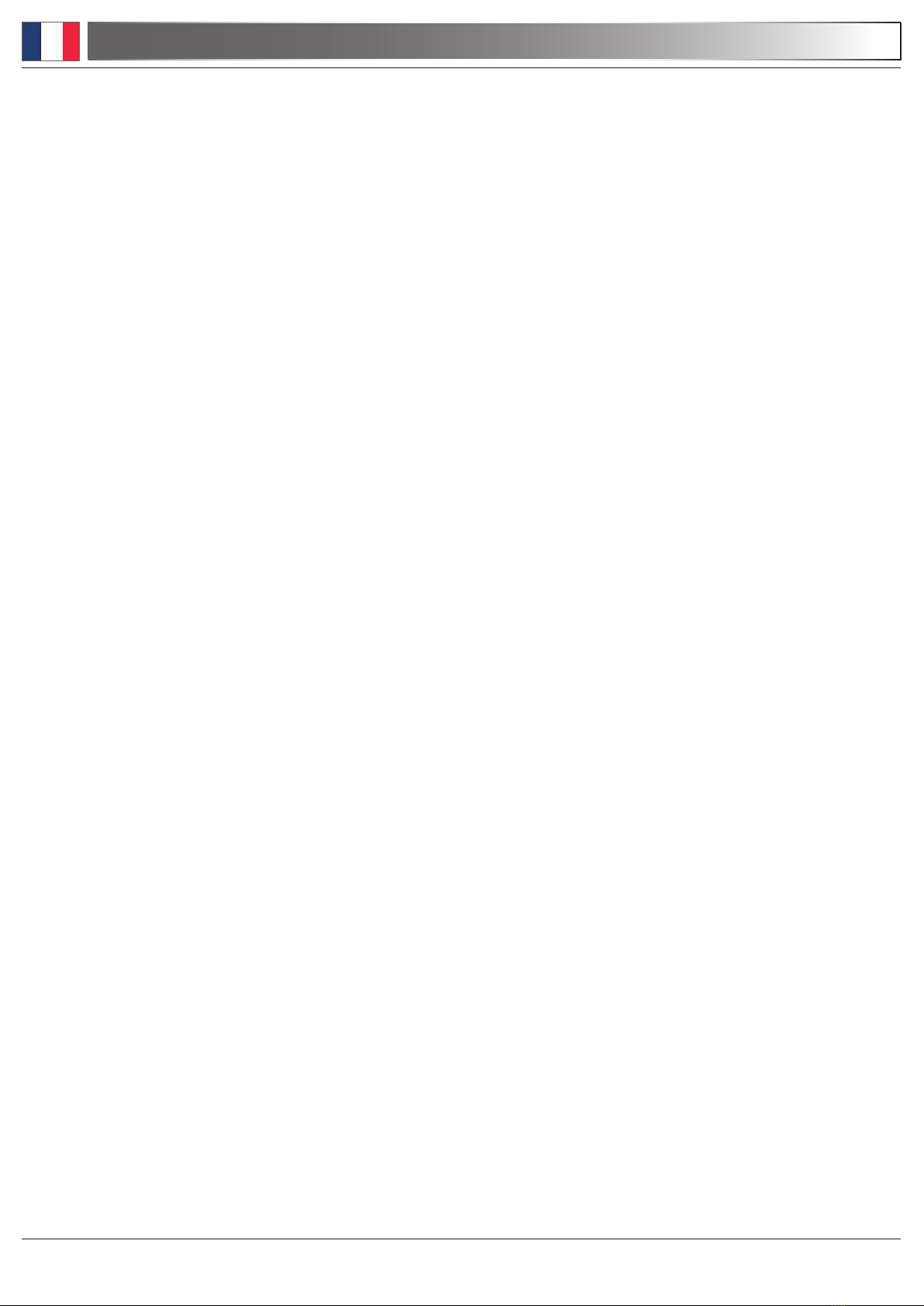1.0 INSTALLATION DES PILOTES DE LA CAMERA ET DU LOGICIEL
1.1 Votre PC doit être équipé en Windows XP, en Windows Vista ou Windows 7. Si votre PC est
en Windows XP : Avant d’installer la caméra veuillez vérifier s’il est équipé Service Pack2
ou non, s’il ne l’est pas, veuillez mettre à jour votre XP à partir du site web de microsoft. Si
votre PC a un port USB inférieur au 2.0, il est possible que vous ayez des problèmes avec la
caméra pour la captures d’images.
1.2 Insérer le CD et faire démarrer le fichier:
\vision lite\setup.exe
1.3 Ensuite, l’icone d’Optika Vision Lite apparait sur votre écran.
1.4 Sélectionner le dossier drivers, ensuite sélectionner le dossier correspondant à votre caméra.
Exécuter le fichier “setup.exe”.
1.5 Il est possible que durant l’installation des avertissements au de Windows apparaissent, igno-
rez ces avertissements et sélectionnez « continuer ». .
Note: Ne pas annuler l’installation.
1.6 A la fin de l’installation redémarrez l’ordinateur si nécessaire
1.7 Branchez la caméra au PC, Windows en reconnaîtra les pilotes. Note: Il
n’est pas nécessaire d’insérer une nouvelle fois le CD. Ignorez tout mes-
sage sur « l’incompatibilité de Windows » et sélectionnez « Continuer ».
Note: Ne pas annuler l’installation.
1.8 A la fin du processus d’identification, débranchez la caméra et rebranchez la à nouveau
après quelques secondes, si la caméra a été reconnue correctement par votre pc, au-
cun message d’erreur de Windows ne devrait apparaître. Si un message d’erreur appa-
raît sur votre PC, vous trouverez un dossier “\ manual \Troubleshooting\” dans votre CD,
qui contient les solutions aux problémes que vous pourriez rencontrer en utilisant Window.
2.0 QUELQUES NOTES
Quand les pilotes pour Windows ont été installés pour pouvoir relier la caméra, il ne pourront
être utilisés immédiatement, quand vous brancherez la caméra, Windows devra recconaître
les pilotes et les sauvez définitivement.
Souvent, les PC ont des ports USB devant et derrière, il est conseillé de brancher la caméra
sur les ports situés à l’arrière du PC.
OPTIKAM B1/B3/B5/B9 ET OPTIKA VISION LITE